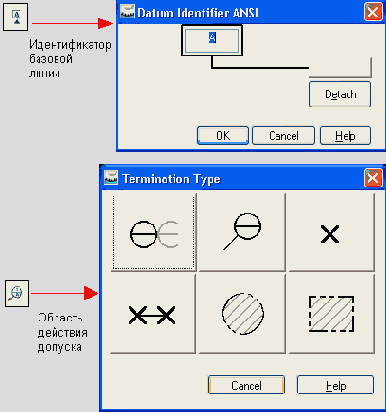Добавление в чертеж символов
Чтобы более точно передать замысел инженера, чертеж имеет специальные символы. Правильное использование символов увеличивает точность и улучшает качество конечного продукта. Кроме того, символы — это единый язык общения между инженерами, рабочими, подрядчиками и производителями. Пакет Mechanical Desktop содержит готовый список общеупотребительных символов. В данной главе будут рассмотрены следующие символы:
символы чистоты обработки поверхности; символы сварных соединений; символы геометрических допусков.Установка символов чистоты обработки поверхности
 |
Откройте чертеж, который требует установки символов.
Введите с клавиатуры AMSURFSYM и нажмите клавишу <Enter> или щелкните мышью на пиктограмме. |
Select object to attach: (Щелкните мышью на поверхности).
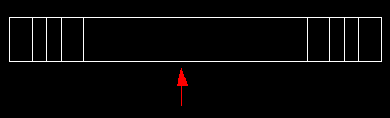
Start point: (Щелкните мышью в том месте, где должна будет находиться головка стрелки).
Next Point <Symbol>: (Буксировкой сформируйте стрелку и линию сноски, после этого нажмите клавишу <Enter>).
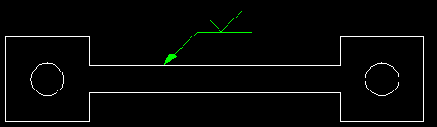
| Появится диалоговое окно Surface Texture (Текстура поверхности). |
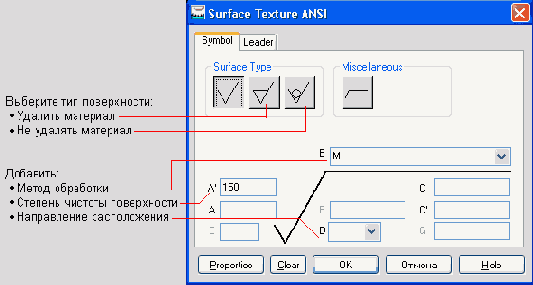
| Щелкните мышью на кнопке ОК. |
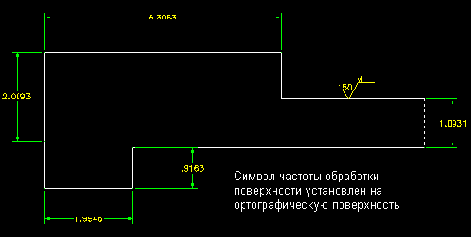
Установка символов сварных соединений
 |
Откройте чертеж, который требует установки символов.
Введите с клавиатуры AMWELDSYM и нажмите клавишу <Enter> или щелкните мышью на пиктограмме. |
Select object to attach: (Щелкните мышью на детали).

Start point: (Щелкните мышью в том месте, где должна будет находиться головка стрелки).
Next Point <Ortho off>: (Буксировкой сформируйте стрелку и линию сноски, после этого нажмите клавишу <Enter>).
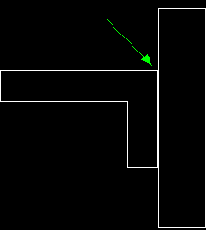
| Появится диалоговое окно Weld Symbol (Символ сварного соединения). |

| Выберите тип символа, щелкнув, мышью на кнопке с соответствующим изображением из появившегося на экране списка. |
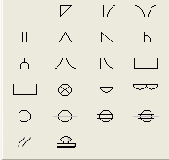
Символ сварного соединения каждого типа требует указания размерных параметров. Используемый в нашем примере символ углового стыковочного шва требует задания размера катета шва, длины шва и шага. Дополнительно могут задаваться контур и метод финишной обработки шва. Введя параметры, щелкните мышью на кнопке ОК. |
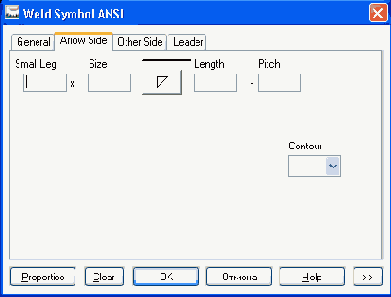
Показанный ниже окончательный вид символа сварного соединения включает в себя следующие параметры:
размер катета сварного шва 1/4"; длина шва 2"; шаг (от центра до центра) 6"; зачистка шлифовкой.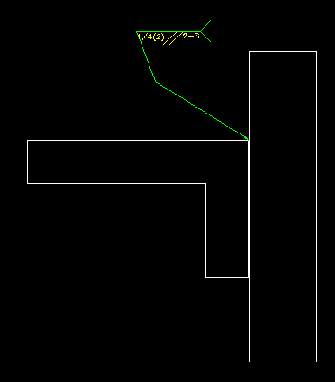
Ниже приведен перечень типовых сварных соединений и соответствующих им символов.
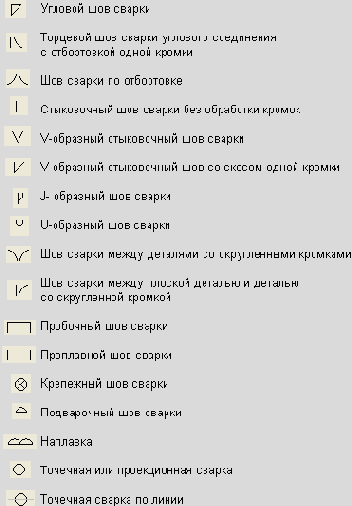
Установка символов геометрических допусков
 |
Откройте чертеж, который требует установки символов.
Введите с клавиатуры AMFCFRAME и нажмите клавишу <Enter> или щелкните мышью на пиктограмме. |
Select object to attach: (Щелкните мышью на детали).
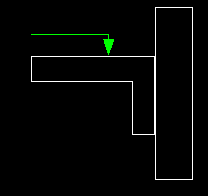
Start point: (Щелкните мышью в том месте, где должна будет находиться головка стрелки).
Next Point «Drtho off>: (Буксировкой сформируйте стрелку и линию сноски, после этого нажмите клавишу <Enter>).
| Появится диалоговое окно Feature
Control Frame (Пределы контура детали). Выберите символ и установите значения допуска. Щелкните мышью на кнопке ОК. |
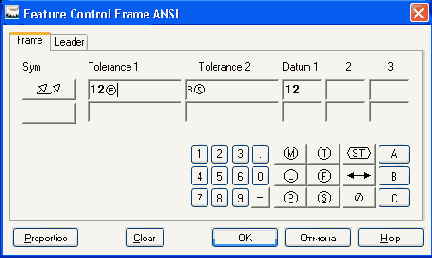
| Геометрические допуски установлены. |
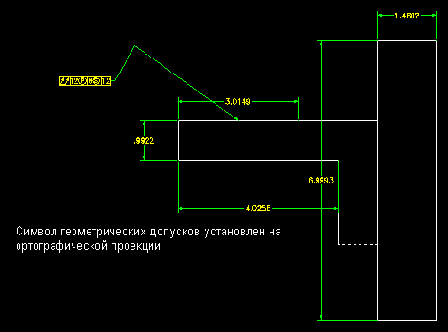
Возможна установка символов геометрических допусков и других видов. Эти символы устанавливаются подобно тем, которые задаются с помощью окна Feature Control Frame. Обратите внимание на способ применения следующих пиктограмм: